Zusammenfassung:
Das Betriebssystem Linux unterscheidet sich deutlich vom Windows-Betriebssystem. Für Linux-Benutzer ist es also schwierig, Windows-PC-Spiele auf ihren Linux Computer zu spielen. EaseUS OS2Go hilft Linux-Benutzern, diese Hürde zu überwinden, und macht es möglich, Windows-PC-Spiele unter Linux zu spielen.
Linux besteht aus einer Reihe von quelloffenen, Unix-ähnlichen Betriebssystemen, die auf dem Linux-Kernel basieren, einem Betriebssystem-Kernel, der erstmals am 17. September 1991 von Linus Torvalds veröffentlicht wurde. Zu den beliebtesten Linux-Distributionen gehören Debian, Fedora und Ubuntu. Linux wird unter Programmierern oft uneingeschränkt genutzt. Nachfolgend sind die Hauptgründe aufgeführt, die Linux auszeichnen:
- Mehrfachbenutzer - Linux ist ein Mehrbenutzersystem. Das bedeutet, dass mehrere Benutzer zeitgleich auf Systemressourcen wie Speicher/RAM/Anwendungsprogramme zugreifen können.
- Sicherheit - Die Sicherheit der Benutzer wird durch Authentifizierungsfunktionen wie Passwortschutz oder kontrollierten Zugriff auf bestimmte Dateien gewährleistet.
- Portabilität - Unter Portabilität versteht man, dass Software auf verschiedenen Hardwaretypen auf die gleiche Weise funktionieren kann. Der Linux-Kernel und die Anwendungsprogramme ermöglichen die Installation auf jeder Art von Hardwareplattform.
- Open Source - Der Linux-Quellcode ist frei verfügbar und es handelt sich um ein gemeinschaftsbasiertes Entwicklungsprojekt. Verschiedene Teams arbeiten zusammen, um die Fähigkeiten des Linux-Betriebssystems zu verbessern, und es wird ständig weiterentwickelt.
Ein Nachteil von Linux ist jedoch, dass die Kompatibilität mit reinen Windows-Programmen nicht gegeben ist. Ein typisches Beispiel ist, dass man keine Windows-PC-Spiele auf Linux-Computer spielen kann. Es gibt jedoch viele Tools, die es den Nutzern ermöglichen, Windows-PC-Spiele auf anderen Betriebssystemen wie Linux und macOS zu spielen.
Windows Spiele auf Linux spielen - mit EaseUS OS2Go
Dieser Artikel stellt ein Tool eines Drittanbieters vor - EaseUS OS2Go, mit dem Benutzer Windows-Spiele spielen und sogar Windows-Systeme auf Linux-Computern ausführen können. Mit EaseUS OS2Go wird ein tragbares USB-Laufwerk mit einem Windows-Computer erstellt. Nach der Erstellung können Benutzer das USB-Laufwerk überallhin mitnehmen und auf jedem Computer verwenden. Sämtliche Daten und Programme, einschließlich des PC-Spiels, die sich auf dem Systemlaufwerk befinden, sind auch auf dem Zielcomputer verfügbar.
Sie können jetzt EaseUS OS2Go herunterladen und unserer Anleitung zur Erstellung eines portablen Windows-USB-Laufwerks folgen.
Wie erstellt man ein tragbares Windows-USB-Laufwerk?
Was Sie dafür brauchen:
- Ein großes USB-Laufwerk. (Mindestens größer als der verwendete Speicherplatz Ihres Systemlaufwerks)
- Einen bootfähigen Windows-Computer.
- Überprüfen Sie, ob das Spiel, das Sie spielen möchten, auf dem Systemlaufwerk Ihres vorbereiteten Windows-Computers installiert ist.
Schritt 1. Laden Sie EaseUS OS2Go auf Ihren Windows-Computer und lassen Sie sich den belegten Speicherplatz Ihres Systemlaufwerks anzeigen. Verbinden Sie ein USB-Laufwerk, das größer als der belegte Speicherplatz des Systemlaufwerks ist. Bestimmen Sie das Ziel-USB-Laufwerk und klicken Sie auf Weiter, um fortzufahren.
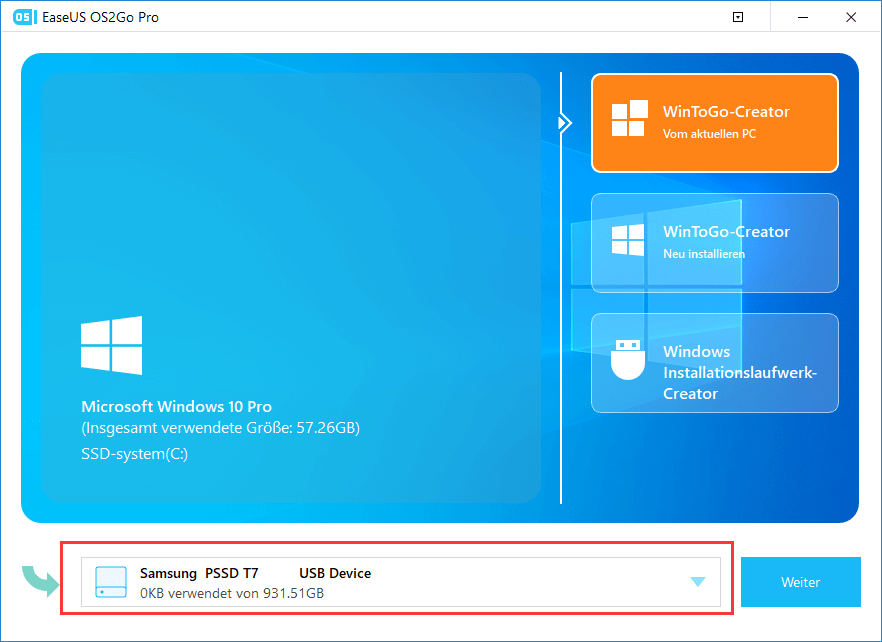
Schritt 2. EaseUS OS2Go benachrichtigt Sie, dass der folgende Vorgang alle Daten auf Ihrem Laufwerk löschen würde. Stellen Sie sicher, dass Sie eine Sicherungskopie aller wichtigen Daten erstellt haben. Zum Fortfahren klicken Sie auf die Schaltfläche Continue.
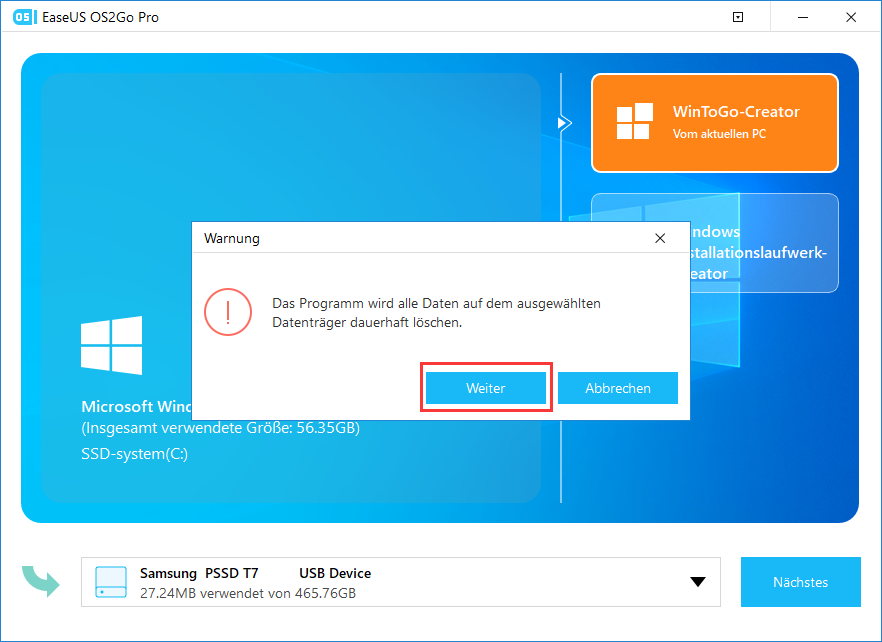
Schritt 3. Passen Sie das Festplattenlayout an. Das voreingestellte Festplattenlayout auf dem Ziellaufwerk ist genau dasselbe wie das des Ressourcenlaufwerks. Sie könnten das Layout auch nach Ihren Bedürfnissen bearbeiten. Wenn Sie ein Solid State Drive als Windows-Startlaufwerk verwenden, aktivieren Sie die entsprechende Option. Klicken Sie anschließend auf Proceed.
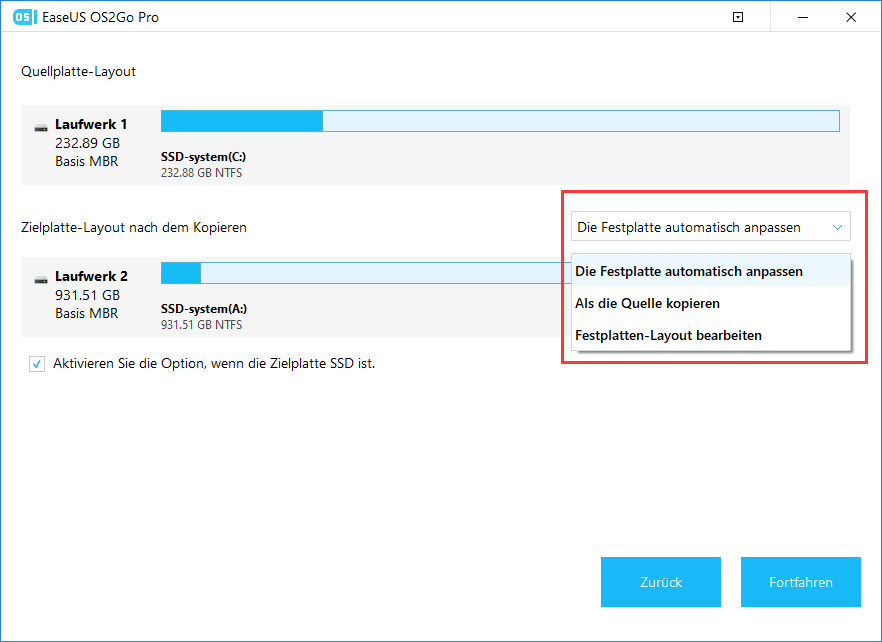
Schritt 4. Daraufhin beginnt EaseUS OS2Go mit der Erstellung des portablen USB-Laufwerks. Dieser Vorgang dauert normalerweise eine ganze Weile, abhängig von Ihrem Betriebssystem und den Netzwerkbedingungen. Sobald der Vorgang 100% erreicht hat, sollte das USB-Laufwerk bootfähig sein.
Schritt 5. Schließen Sie das tragbare Windows-USB an und fahren Sie Ihren Computer hoch. Wählen Sie die gewünschte Taste (F2, DEL, F10...), um das BIOS aufzurufen. Booten Sie von der USB-Diskette.
Hinweis: Achten Sie bitte darauf, dass der Bootmodus (UEFI oder BIOS) des portablen USB-Geräts identisch mit dem Ihres Zielcomputers ist, da Sie sonst möglicherweise nicht booten können.
Sie können jetzt Windows-Spiele auf Ihrem Linux-Computer spielen.
Mit Steam Play Steamspiele auf Linux-Computern spielen
Als eine der größten Plattformen für den Vertrieb von Spielen berücksichtigt Steam auch die Linux-Nutzer. Es hat eine Abspaltung von WINE entwickelt, die Steam Play genannt wird. Mit Hilfe von Steam Play können Linux-Nutzer Spiele spielen, die nur unter Windows verfügbar sind. Im Folgenden wird beschrieben, wie Sie Steam Play anwenden.
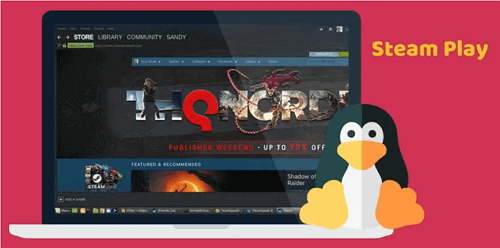
Schritt 1. Installieren Sie Steam auf Ihrem Linux-Computer und loggen Sie sich mit Ihrem Konto ein.
Schritt 2. Führen Sie den Steam-Client aus. Wählen Sie oben links Steam und dann Einstellungen.
Schritt 3. Aktivieren Sie Steam Play Beta. Auf der linken Seite finden Sie die Option Steam Play, drücken Sie darauf und aktivieren Sie die entsprechenden Kästchen.
- Aktivieren Sie Steam Play für unterstützte Titel ( Die ausschließlich für Windows aufgelisteten Spiele können Sie spielen).
- Aktivieren Sie Steam Play für alle Titel (Sie können nun versuchen, jedes reine Windows-Spiele zu spielen)
Schritt 4. Sichern Sie Ihre Änderungen und klicken Sie zur Bestätigung auf "OK".
Lesen Sie auch: Wie man ein portables USB-Laufwerk für Windows 11 erstellt
Das Fazit
Für diejenigen, die reine Windows-Spiele auf Linux-PCs nutzen möchten, ist die Erstellung eines tragbaren USB-Laufwerks mit einem Windows-System und installierten Spielen die kostengünstigste Lösung. Wir empfehlen Ihnen, EaseUS OS2Go als Hilfsmittel zu verwenden. Wenn Sie ausschließlich Steam-Spiele unter Linux spielen möchten, können Sie jedoch auch Steam Play ausprobieren.
Weitere Artikel & Tipps:
-
Wie man Call of Duty auf dem Mac mit 3 Methoden spielt?
![Artikelschreiber]() Maria / 2025-08-07
Maria / 2025-08-07 -
![Artikelschreiber]() Maria / 2025-08-07
Maria / 2025-08-07
-
So installieren Sie Windows 11 ohne Secure Boot und TPM | 3 Möglichkeiten🔥
![Artikelschreiber]() Maria / 2025-08-07
Maria / 2025-08-07 -
Ist der Download und die Nutzung von Rufus sicher? Hier finden Sie die Antwort
![Artikelschreiber]() Maria / 2025-08-07
Maria / 2025-08-07

EaseUS OS2Go
- Bootfähigen Windows-USB-Stick erstellen
- Windows System auf Mac ausführen
- Windows-PC-Spiele auf Mac spielen
- Windows-Apps auf Mac ausführen
Umfassende Lösungen




